2010年9月13日
8200897600
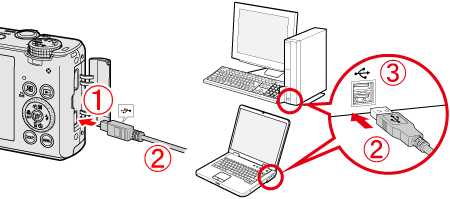
 相機的 DIGITAL 端子
相機的 DIGITAL 端子 [介面連接線]
[介面連接線] 電腦的 USB 連接埠
電腦的 USB 連接埠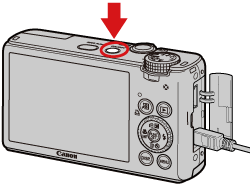
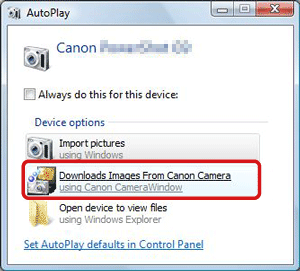

 [從相機匯入影像 (Import Images from Camera)]。
[從相機匯入影像 (Import Images from Camera)]。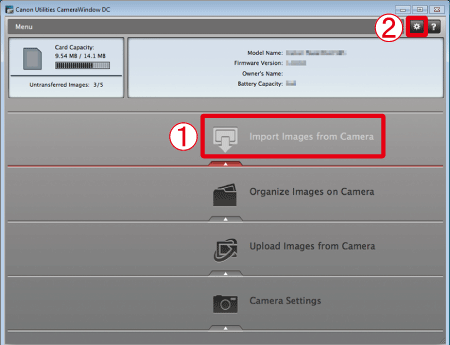
 (
( ),按一下 [匯入 (Import)] > [資料夾設定 (Folder Settings)],然後按一下 [瀏覽 (Browse)] 變更此設定。
),按一下 [匯入 (Import)] > [資料夾設定 (Folder Settings)],然後按一下 [瀏覽 (Browse)] 變更此設定。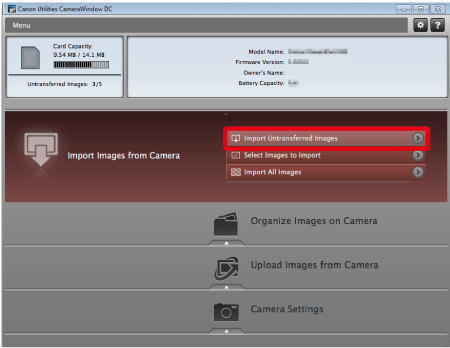
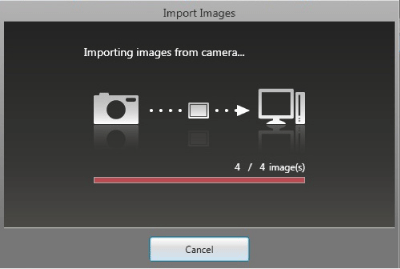
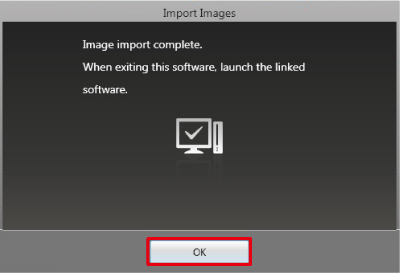
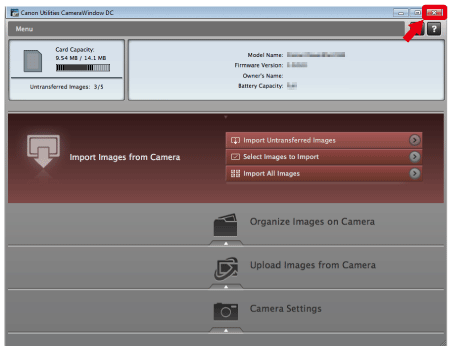
 ) 按鈕關閉此視窗。
) 按鈕關閉此視窗。